Disponible con una licencia Standard o Advanced.
El comando Proporción  de la barra de herramientas COGO divide una entidad de línea seleccionada en un número de segmentos en función de los valores de distancia especificados. Si hay una diferencia entre la longitud de entidad y los valores ingresados, esta diferencia se proporciona entre todos los segmentos nuevos. La proporción es útil cuando trabaja con mediciones exactas, como COGO o los datos topográficos.
de la barra de herramientas COGO divide una entidad de línea seleccionada en un número de segmentos en función de los valores de distancia especificados. Si hay una diferencia entre la longitud de entidad y los valores ingresados, esta diferencia se proporciona entre todos los segmentos nuevos. La proporción es útil cuando trabaja con mediciones exactas, como COGO o los datos topográficos.
Por ejemplo, tiene entidades de línea que se deben dividir en longitudes específicas. El ejemplo siguiente muestra una entidad de línea que se debe dividir en cuatro partes: 13,79 pies, 48 pies, 60 pies y 60 pies. El comando Proporción se utiliza para dividir esta entidad en cuatro entidades nuevas. 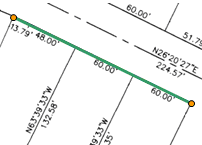
Las longitudes que introduce suman un total de 181,79 pies. Si la longitud de entidad de entrada es más larga o más corta que este valor, la diferencia se proporciona entre las entidades nuevas. De modo que si la longitud de la entidad original es de 182 pies, se debe dividir en las siguientes entidades: 13,807 pies, 48,055 pies, 60,069 pies y 60,069 pies de longitud.
- Haga clic en la herramienta Editar
 en la barra de herramientas Editor y haga clic en la entidad.
en la barra de herramientas Editor y haga clic en la entidad.
- Haga clic en Proporción
 en la barra de herramientas COGO.
en la barra de herramientas COGO.
- La dirección de la línea seleccionada se indica mediante flechas en el mapa. Elija el extremo desde donde comenzará a proporcionar si hace clic en el punto de inicio o en el extremo de la línea.
- Haga clic en la etiqueta <Hacer clic para introducir longitud>, escriba el valor de distancia, y después presione Intro para agregar la longitud. La columna Proporcionada muestra la longitud SIG de la entidad que se creará. Valor proporcionado = (Longitud / Longitud introducida) * Longitud de entidad.
- Continúe agregando las longitudes hasta que está listo. Presione ESC una vez para salir del modo de ingreso.
- Para modificar una longitud existente, haga doble clic para editarla o presione la barra espaciadora mientras está resaltada.
- Para mover una longitud en la lista hacia arriba o hacia abajo, destáquela y mantenga presionada la tecla Ctrl y presione las teclas de dirección arriba o abajo, o haga clic en los botones Subir o Bajar.
- Para quitar una longitud de la lista, destáquela y presione la tecla ELIMINAR, o haga clic en el botón Eliminar.
- Para duplicar y volver a introducir la longitud destacada, presione ALT+D o haga clic en el botón Duplicar para abrir el cuadro de diálogo Proporción - Duplicar.
- Haga clic en Aceptar cuando haya terminado de introducir longitudes.
La línea se divide de forma proporcional a la longitud de los segmentos medidos. Cualquier diferencia entre la longitud de la línea y la suma de la longitud de los segmentos se asigna proporcionalmente a la longitud de la línea nueva. Si la entidad de la línea tiene campos COGO y atributos COGO válidos, la longitud que introdujo se actualiza para cada entidad de salida.